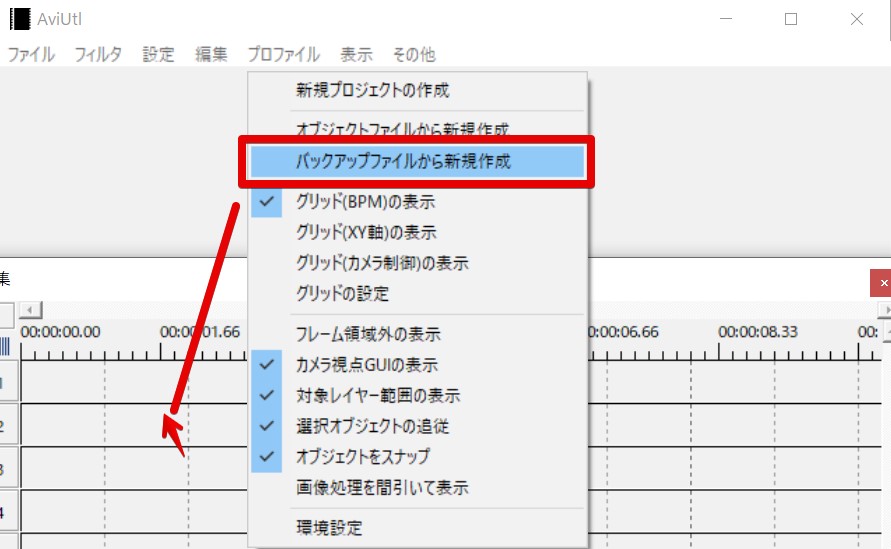AviUtlでの編集作業はプロジェクトファイルとして保存しておくことが出来ます。しかしうっかり保存し忘れているうちにパソコンがフリーズして保存できなくなってしまったという経験が有る方も多いはずです。動画編集時にはフリーズはしばしば起きる現象ですので、慣れている方は大抵自動でファイルの保存がされるように設定を行っています。AviUtlでもプロジェクトを自動的にバックアップしておく機能が搭載されています。設定していない場方は今すぐに自動バックアップの設定を行いましょう。
動画テンプレートなら編集も簡単
無料でも使えるのに、使わないのはもったいないかも。今すぐダウンロード。
AviUtlでプロジェクトを自動バックアップする
なぜ自動で保存しておく必要があるのか?
AviUtlにはプロジェクトファイルを定期的に保存しておいてくれる、自動バックアップ機能が搭載されています。設定しておいた方が良いのでしょうか?
動画編集を行った経験が豊富にある方は、動画編集の途中にパソコンがフリーズしてしまったり、予期せぬエラーが発生してソフトウェアが強制的に落ちてしまうという経験を何度も経験されたことがあるはずです。動画編集は他の作業と比較しても多大にパソコンの性能が要求される作業になりますので、普段は安定しているパソコンであっても熱暴走が発生したりメモリの不具合が顕著に出て不安定な動作になることがしばしばあります。自動的にプロジェクトファイルを保存してくれる機能はとてもありがたい機能です。
自動バックアップ設定
AviUtlの自動バックアップ機能メニュー
自動バックアップはタイムラインの空白を「右クリック>環境設定」から行うことが出来ます。「自動バックアップを有効」の項目にチェックを入れておきましょう。
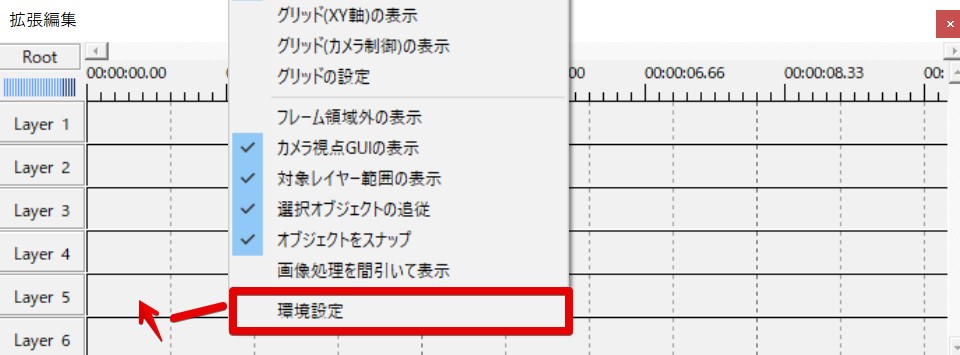
バックアップの時間間隔と最大数を指定する
「バックアップの間隔」からはプロジェクトファイルを定期的に保存する時間の間隔を指定できます。「バックアップファイルの最大数」からはバックアップしておくプロジェクトファイルの最大数を指定することが出来ます。数をある程度限定しておけば、ファイル容量を抑えながらプロジェクトファイルを保存していくことが出来ます。
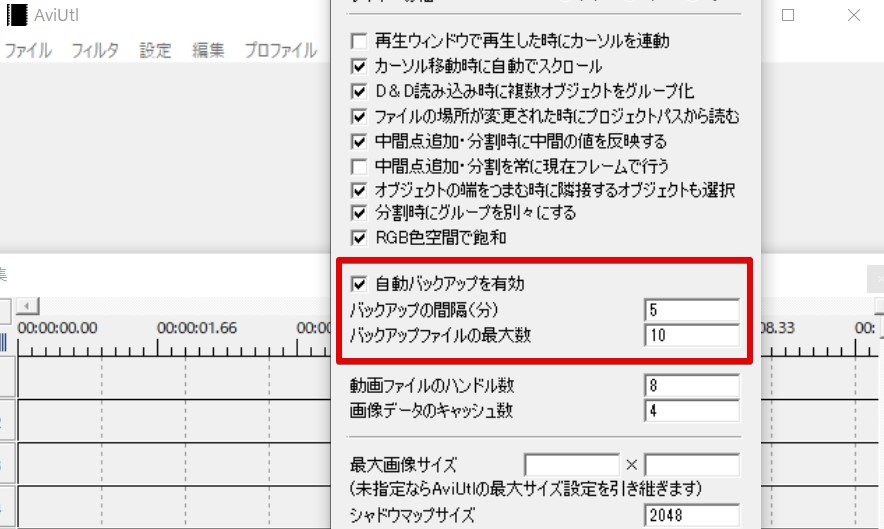
バックアップファイルを利用する
バックアップファイルの自動保存場所
バックアップファイルが自動で保管される場所は拡張編集プラグインをインストールしたフォルダ内の「¥バックアップ」というフォルダの中になります。
バックアップファイルを利用する
AviUtlのタイムライン内の空白を右クリックし「バックアップファイルから新規作成」を選択するとバックアップファイルから編集を再開することが出来ます。表示されるダイアログ内で希望のバックアップファイルを指定しましょう。